Hvordan tilføjer jeg et webopslag?
Med webopslag kan du slå vedkommende, der ringer til dig, op i et af jeres eksterne systemer. Webopslaget skal tilføjes i PBXAdmin. Se hvordan her.
1. Log ind på PBXAdmin.dk og vælg Integration i sidemenuen og dernæst Webopslag.
2. Klik på Tilføj webopslag i højre side af skærmen.
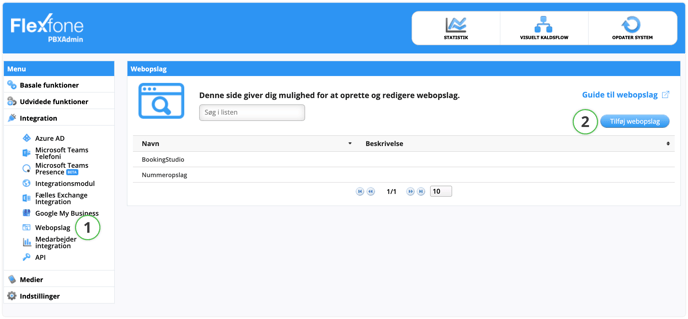
3. Udfyld de tre felter i dialogboksen med navn, beskrivelse og URL til det eksterne system, hvor webopslaget skal laves.
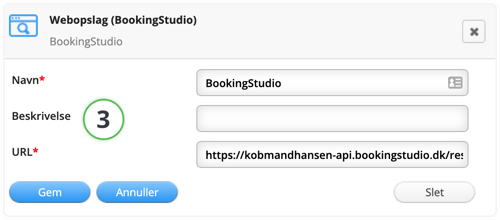
Vær opmærksom på, at det eksterne system, der linkes til, naturligvis skal understøtte webopslag.
I URL'en kan du tilføje de opslagsparametre, som vi understøtter. Det er:
- Nummeret på den, som ringer. Tilføj følgende til URL'en: <%CallerNumber%>
- Navnet på den, som ringer, hvis det findes i medarbejderens kontakter i Myfone. Tilføj følgende til URL'en: <%CallerName%>
- Medarbejderens eget navn <%OwnName%> og e-mailadresse <%OwnEmail%> i Myfone kan også tilføjes, hvis det eksterne system har brug for at identificere, hvem der laver opslaget.
Eksempel
Denne URL indeholder nummeret på den, der ringer:
https://xyz.net/incomingcall?number=<%CallerNumber%>
Alt efter hvilket eksternt system, som du ønsker at lave webopslag i, vil URL'ens opbygning naturligvis være forskellig, men opslagsparametrene skal altid angives i formatet <%XXXXXX%>.
4. Når felterne i dialogboksen er udfyldt, trykker du på Gem. Nu er webopslaget tilføjet, og det er dermed tilgængeligt for alle medarbejdere på Myfone.dk på den givne PBX.
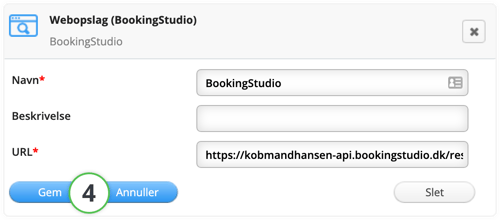
Du kan efterfølgende redigere/slette dine eksisterende webopslag ved at klikke på dem.
Eksempler på URL'er til CRM-systemer
webCRM
https://app.webcrm.com/Search/phone?number=<%CallerNumber%>
HubSpot
https://app.hubspot.com/contacts/7041709/objects/0-1/views/all/list?query=<%CallerNumber%>
Note: Nummeret (i ovenstående eksempel 7041709) i URL'en er jeres unikke account-nummer til HubSpot.